medan lagertangentbordet på iPhone kan räcka till de grundläggande behoven hos de flesta, saknar det fortfarande några viktiga funktioner. En sådan viktig men saknad funktion är möjligheten att ändra storlek på tangentbordet för att rymma större eller mindre händer. Men den goda nyheten är att det finns några lösningar på detta problem som kan hjälpa dig att ändra storlek på tangentbordet på din iPhone för att bli större eller ännu mindre. I det här inlägget går vi igenom dem alla. Så, låt oss komma in i det.
Läs Också: Hur man använder iPhone som mus för Mac (och tangentbord)
hur man gör iPhone tangentbord större
det finns ett par sätt du kan gå om att öka storleken på tangentbordet på din iPhone. En är genom att justera bildskärmsinställningarna på din iPhone och den andra innebär att du byter till en tangentbordsapp från tredje part.
aktivera Visningszoom
medan din iPhone kanske inte ger dig möjlighet att öka tangentbordets storlek, har den dock en praktisk Visningszoomfunktion som kan öka storleken på varje element på skärmen inklusive tangentbordet. Så här aktiverar du det.
1. Öppna appen Inställningar på din iPhone och gå till Visa & ljusstyrka.
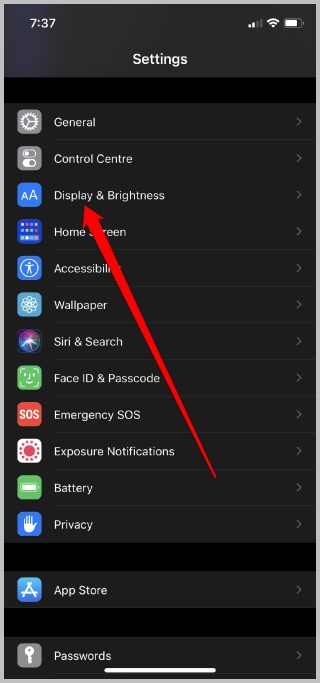
2. Tryck på knappen Visa under Visa Zoom. Byt nu vytypen till zoomad och tryck på Set-knappen i det övre högra hörnet.
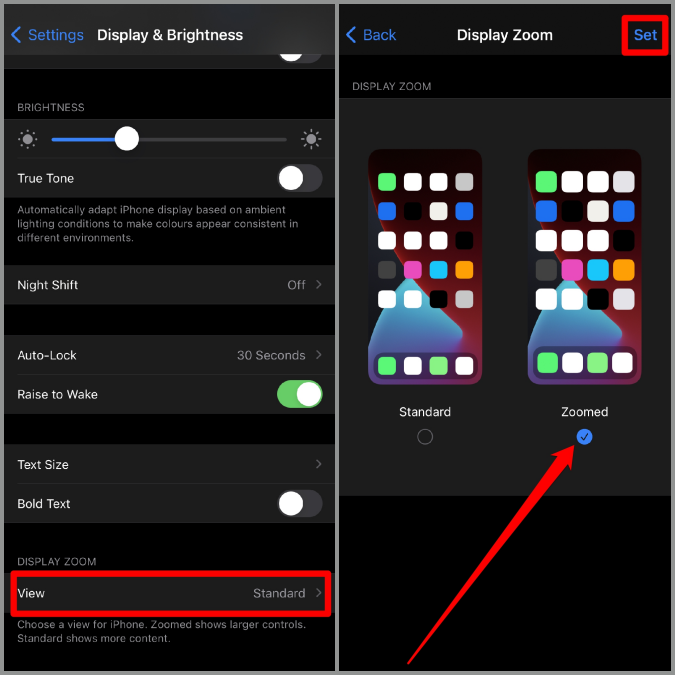
din iPhone startar om med den nya zoominställningen och alla element inklusive text, ikoner och tangentbordet blir större än tidigare. Så här ser Standardvytypen ut jämfört med den zoomade vyn.
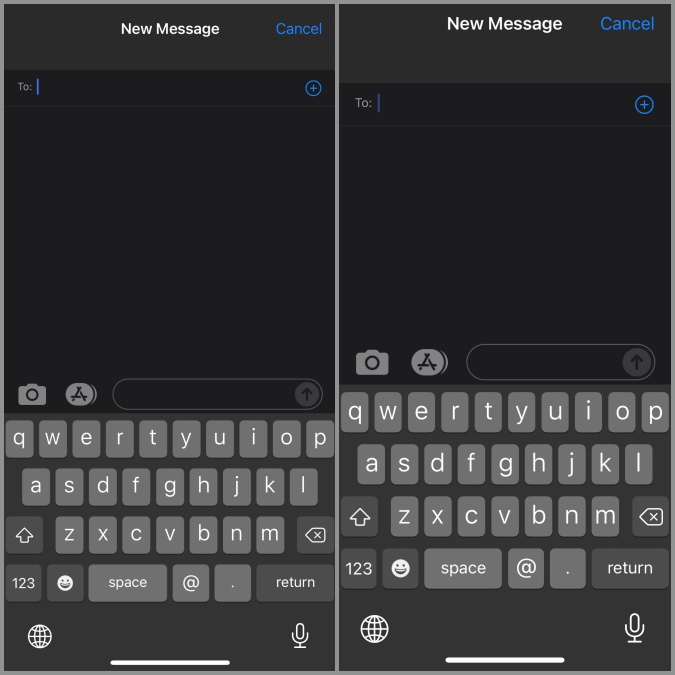
använd en tredjepartsapp
ett annat sätt att öka tangentbordsstorleken på din iPhone är genom att byta till en annan tangentbordsapp. Det finns gott om tangentbordsprogram från tredje part tillgängliga i App Store som ReBoard, Big Keys, Typewise, etc. som erbjuder större nycklar. Av dem verkar ReBoard vara den bästa gratis resizeable keyboard-appen för din iPhone.
du kan hämta och installera Reboard-appen från App Store. En gång installerat, här är hur du ändrar standardtangentbordet på din iPhone.
1. Öppna appen Inställningar på din iPhone och navigera till allmänt > tangentbord > tangentbord > Lägg till nytt tangentbord.
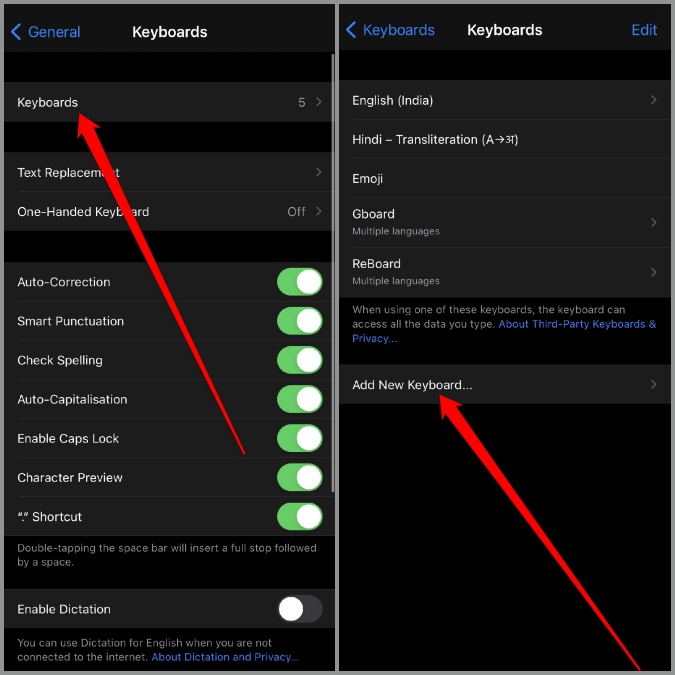
2. Här, under tangentbord från tredje part, Välj ReBoard och tryck på Klar.
3. Öppna nu alla appar som använder ett tangentbord. Tryck på globe-ikonen längst ner till vänster och välj ReBoard från popup-menyn som visas.
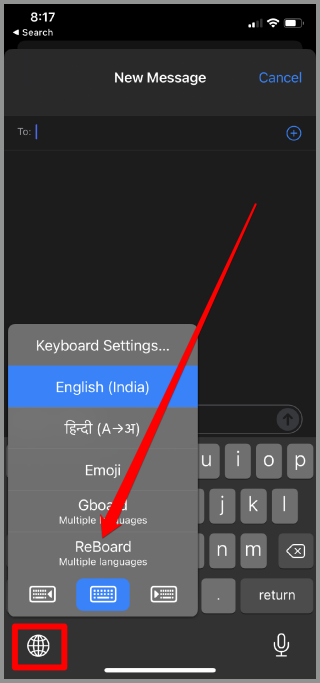
när du har bytt till ReBoard som standardtangentbord på din iPhone, så här ökar du storleken.
1. Öppna ReBord-tangentbordet och tryck på kugghjulsikonen i den nedre raden.
2. Tryck sedan på + (plus) – tecknet bredvid tangentbordets storlek och tangentbordets storlek ökar.
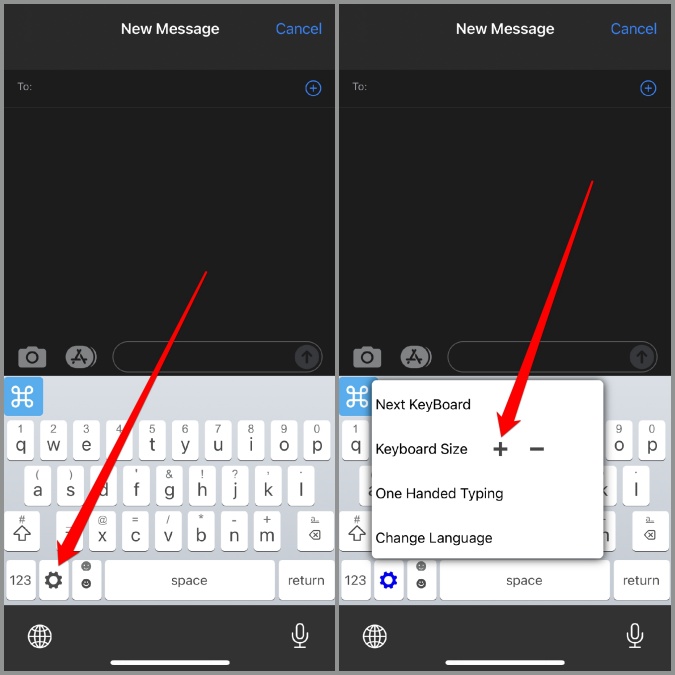
så här ser det större tangentbordet ut jämfört med det vanliga.

nu kan du njuta av de större tangentbordsknapparna på din iPhone utan några problem. Om du bestämmer dig för att återgå till standardstorleken behöver du bara trycka på kugghjulsikonen igen och trycka på X-tecknet bredvid tangentbordets storlek.
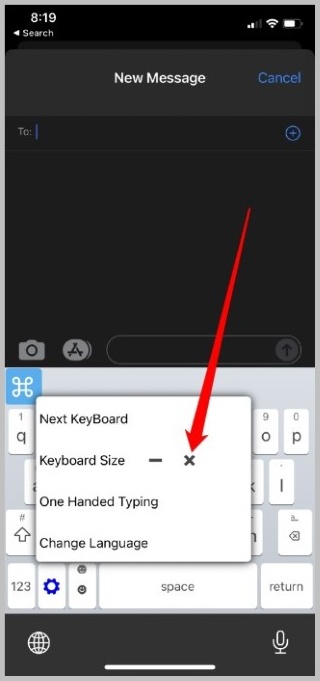
hur man gör iPhone-tangentbordet mindre
om du använder en av de större modellerna på iPhone och har små händer som jag, kan standardtangentbordet ibland verka för stort för komfort. Lyckligtvis kan du också göra iPhone-tangentbordet mindre med de metoder som nämns nedan.
prova Enhandsläge
förmodligen är det enklaste sättet att göra ditt tangentbord mindre genom att aktivera one handed-läget på ditt iPhone-tangentbord. Här är hur.
1. Starta alla appar som använder tangentbordet, t.ex. meddelanden för att starta tangentbordet.
2. Tryck och håll ned globe-ikonen under tangentbordet och välj antingen vänsterhänt eller högerhänt layout.
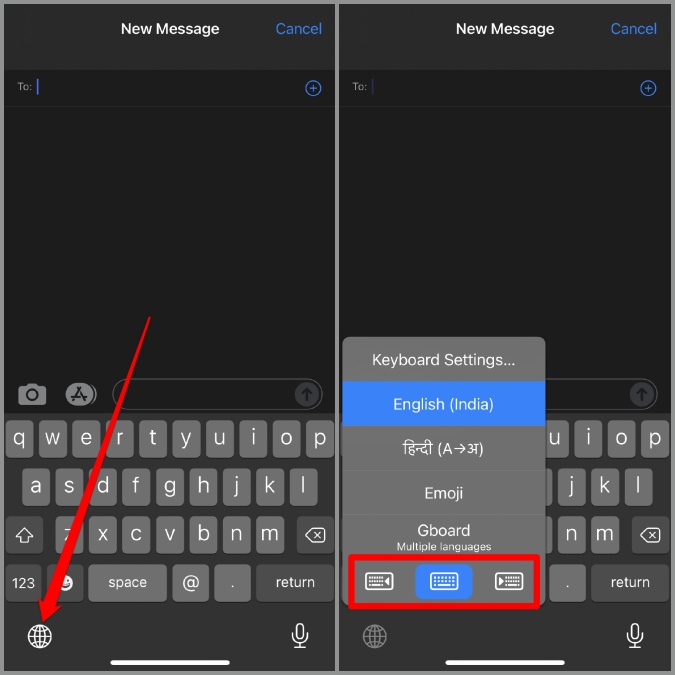
det är det. Nu kommer tangentbordets storlek att förbli densamma men tangenterna på din iPhones tangentbord kommer att krympa, vilket gör det lättare för dig att skriva även med en hand.
använd en tredjepartsapp
det finns bara ett fåtal tangentbordsprogram som erbjuder ett mindre tangentbord för iPhone. ReBoard-appen som vi nämnde tidigare gör det också möjligt för oss att minska storleken för att rymma mindre händer. När du har installerat och aktiverat ReBoard-appen från App Store, här är hur du minkar tangentbordets storlek på iPhone.
1. Öppna ReBord-tangentbordet och tryck på kugghjulsikonen i den nedre raden.
2. Tryck sedan på – (minus) – tecknet bredvid tangentbordets storlek och tangentbordets storlek minskar.
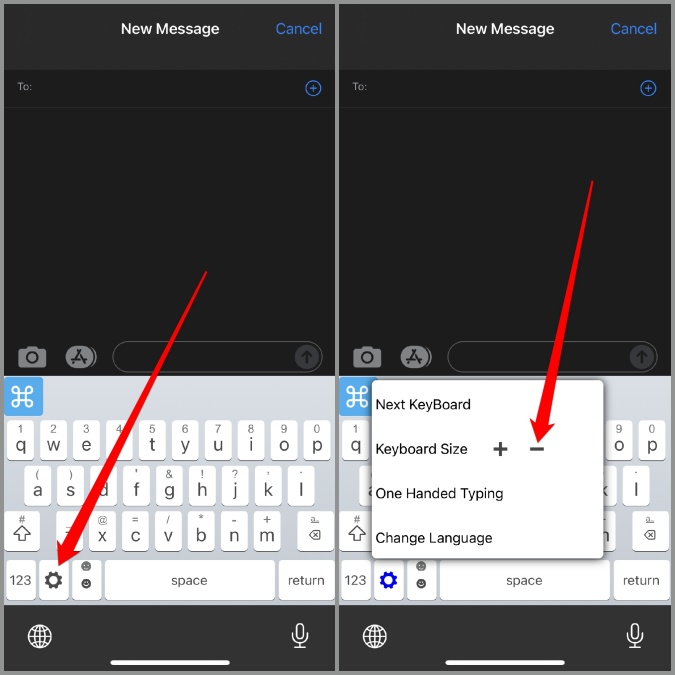
så här ser det mindre tangentbordet ut jämfört med det vanliga.
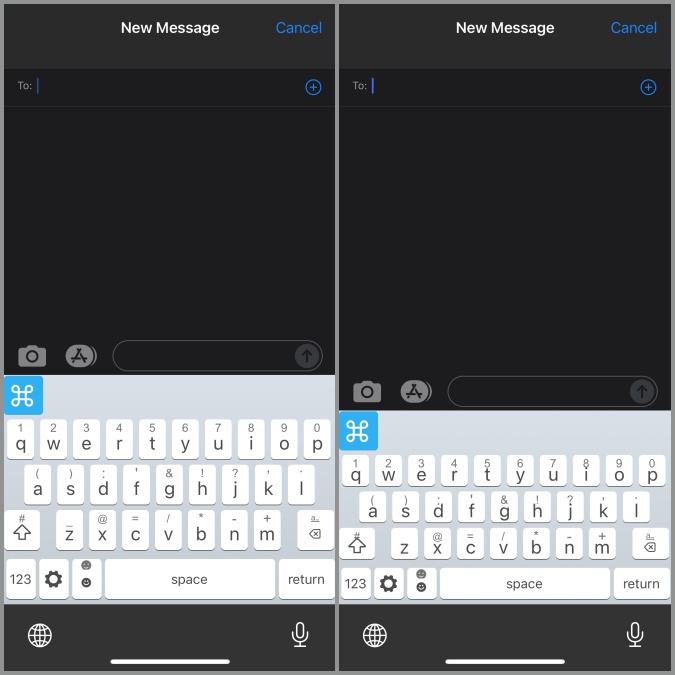
återigen, om du bestämmer dig för att återgå till standardstorleken, tryck på kugghjulsikonen igen och tryck på X-tecknet bredvid tangentbordets storlek.
Vanliga frågor
Hur ändrar du språket på iPhone-tangentbordet?
ditt iPhone-tangentbord är förinstallerat med cirka 80 främmande språk. Du kan växla till något av dessa språk genom att navigera till Inställningar > allmänt > tangentbord > tangentbord > Lägg till nytt tangentbord. Välj ett nytt språk i listan och tryck på Klar.
Hur döljer/minimerar jag tangentbordet på min iPhone?
du kan enkelt dölja eller minimera tangentbordet på iPhone genom att skjuta fingret ner från ovanför textinmatningsrutan.
Hur tar man bort Tangentbordshistorik på iPhone?
om du använder standardtangentbordet på iPhone kan du ta bort tangentbordshistoriken från appen Inställningar. För att göra det, navigera till allmänt > Återställ > Återställ Tangentbordsordlista och tryck på Återställ ordlista för att bekräfta.
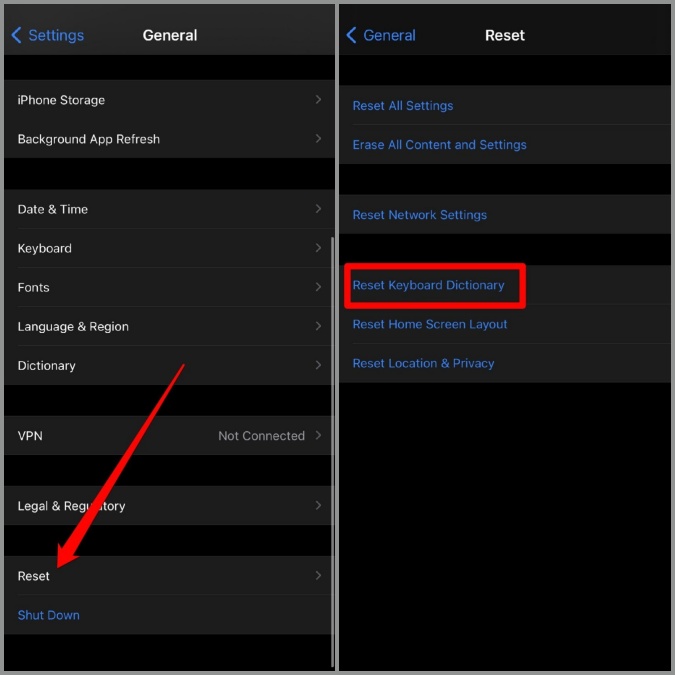
Wrap Up: ändra storlek på iPhone-tangentbordet
det är allt som finns för att ändra storlek på tangentbordet på iPhone. Du kan välja någon av de metoder som nämns ovan och enkelt ändra storlek på tangentbordet på din iPhone. Alternativt kan du också prova några av dessa Bluetooth-tangentbord för att förbättra din tangentbordsupplevelse på din iPhone.
Läs också: 8 bästa Emoji-Tangentbord för iPhone (2021)